本文实例讲述了Android开发之DatePickerDialog、TimePickerDialog时间日期对话框用法。分享给大家供大家参考,具体如下:
用法:
一、创建两个 DatePickerDialog、TimePickerDialog 实例调用 show() 方法即可将他们显示出来
二、为 DatePickerDialog、TimePickerDialog 实例分别绑定监听器,通过监听获得用户设置
效果:
DatePickerDialog

TimePickerDialog
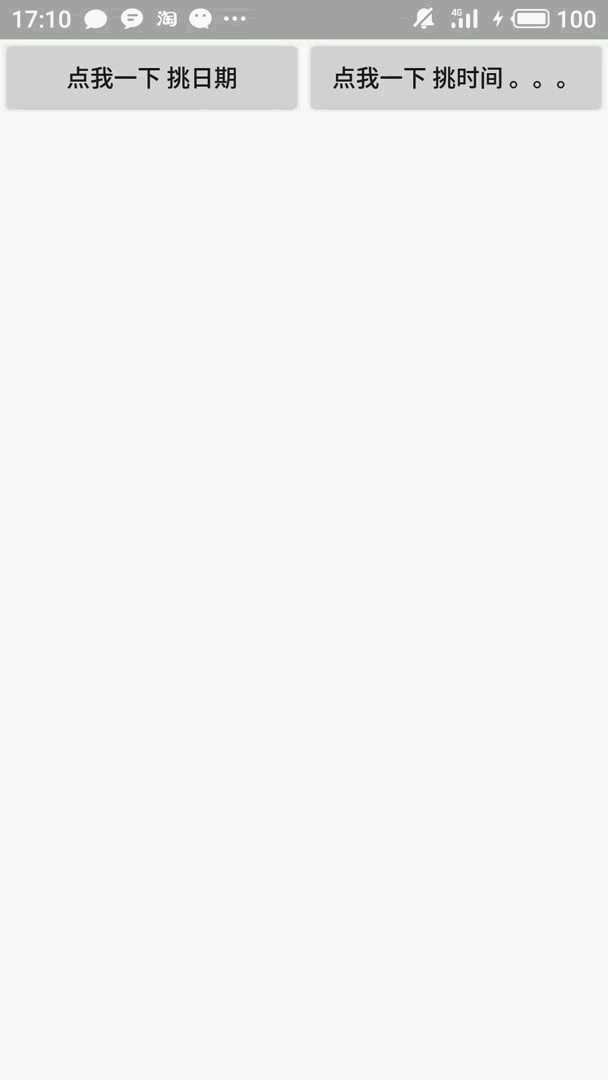
下面是具体的实现方法:
public class MainActivity extends Activity {
private Button buttonDate;
private Button buttonTime;
@Override
protected void onCreate(Bundle savedInstanceState) {
super.onCreate(savedInstanceState);
setContentView(R.layout.activity_main);
buttonDate = (Button) findViewById(R.id.dataBn);
buttonTime = (Button) findViewById(R.id.timeBn);
iniClick();//Binding the listeners for you program
}
public void iniClick(){
//set listener for your Date button
buttonDate.setOnClickListener(new View.OnClickListener() {
@Override
public void onClick(View v) {
Calendar calendar = Calendar.getInstance();
//create a datePickerDialog and then shoe it on your screen
new DatePickerDialog(MainActivity.this,//binding the listener for your DatePickerDialog
new DatePickerDialog.OnDateSetListener() {
@Override
public void onDateSet(DatePicker view, int year, int month, int dayOfMonth) {
Toast.makeText(MainActivity.this,"Year:" + year + " Month:" + month + " Day:" + dayOfMonth,Toast.LENGTH_SHORT).show();
}
}
, calendar.get(Calendar.YEAR)
, calendar.get(Calendar.MONTH)
, calendar.get(Calendar.DAY_OF_MONTH)).show();
}
});
//set listener for your Time button
buttonTime.setOnClickListener(new View.OnClickListener() {
@Override
public void onClick(View v) {
Calendar calendar = Calendar.getInstance();
//create a datePickerDialog and then shoe it on your screen
new TimePickerDialog(MainActivity.this,
new TimePickerDialog.OnTimeSetListener() {
@Override
public void onTimeSet(TimePicker view, int hourOfDay, int minute) {
Toast.makeText(MainActivity.this,"Hour:" + hourOfDay + " Minute:" + minute ,Toast.LENGTH_SHORT).show();
}
}
, calendar.get(Calendar.HOUR_OF_DAY)
, calendar.get(Calendar.MINUTE)
, true).show();
}
});
}
}
这里是布局文件:
<?xml version="1.0" encoding="utf-8" ?> <LinearLayout xmlns:android="http://schemas.android.com/apk/res/android" android:id="@+id/idtatabHost" android:layout_width="match_parent" android:layout_height="match_parent" android:orientation="horizontal" android:layout_weight="1"> <Button android:id="@+id/dataBn" android:text="点我一下 挑日期" android:layout_width="0dp" android:layout_weight="1" android:layout_height="wrap_content" /> <Button android:id="@+id/timeBn" android:text="点我一下 挑时间 。。。" android:layout_width="0dp" android:layout_weight="1" android:layout_height="wrap_content" /> </LinearLayout>
PS:这里再为大家推荐几款关于日期与时间计算的在线工具供大家参考使用:
在线日期/天数计算器:
http://tools.softyun.net/jisuanqi/date_jisuanqi
在线万年历日历:
http://tools.softyun.net/bianmin/wannianli
在线阴历/阳历转换工具:
http://tools.softyun.net/bianmin/yinli2yangli
Unix时间戳(timestamp)转换工具:
http://tools.softyun.net/code/unixtime
希望本文所述对大家Android程序设计有所帮助。